Käyttämällä ActiveDirectory PowerShell-moduuli, voit kyselyn mainosryhmät-Get-Mainosryhmä, lisätä, päivittää ja poistaa ryhmiä ja ryhmän jäsenet. Tässä blogikirjoitus, olet menossa oppia hieman Active Directory ryhmä PowerShell cmdlets tonni esimerkkejä.
Sisällysluettelo
Active Directory-Ryhmän Cmdlets
Kun olet asentanut ActiveDirectory PowerShell-moduuli, löydät muutamia cmdlets saatavilla hallita ryhmiä.,
| – Cmdlet-komennon Nimi | Kuvaus |
|---|---|
| Add-ADGroupMember | Käyttää lisää jäseniä mainosryhmään. |
| Add-ADPrincipalGroupMembership | Käyttää lisätä MAINOKSEN pääasiallinen mainosryhmät. |
| Get-Mainosryhmä | Käyttää palauttamaan ryhmä tai ryhmät, AD. |
| Get-ADGroupMember | Käyttää palauttamaan jäsenet mainosryhmä., |
| Get-ADPrincipalGroupMembership | Käyttää saada ryhmät AD rehtori on jäsenenä. |
| New-ADGroup | käytti uuden AD-ryhmän luomiseen. |
| Poista-Mainosryhmä | Käyttää poistaa mainosryhmän. |
| Poista-ADGroupMember | Käyttää poistaa jäseniä mainosryhmä. |
| Poista-ADPrincipalGroupMembership | Käyttää poistamaan MAINOKSEN pääasiallinen AD-ryhmiä. |
| Sarja-Mainosryhmä | Käyttää asettaa ominaisuuksia AD-ryhmä., |
Käyttämällä näitä cmdlets ja hieman PowerShell kung-fu, voit hallita jokaista osa Active Directory-ryhmän kanssa PowerShell.
Löytää ryhmän jäsenten kanssa Saada-ADGroupMember
Get-AdGroupMember cmdlet-komento palauttaa kaikkien ryhmän jäsenten.
PS51> Get-ADGroupMember -Identity <identity string or object>Vaihtoehtoisesti, voit viitata memberOf omaisuutta tietylle käyttäjälle käyttäen Get-Aduser cmdlet-komentoa., Voit kerrata, miten suodattimet rakennetaan, tutustu Active Directory-hakemistoon ja LDAP-suodattimiin Powershellissa.
alla on kaksi esimerkkiä.
PS51> Get-ADUser -Filter 'memberOf -eq ""'PS51> Get-ADUser -LDAPFilter '(memberOf=)'Tämä palauttaa kokoelma ADPrincipal esineitä.
vie ryhmän jäsenet CSV-tiedostoon
tämä vie jokaisen käyttäjän etunimen, sukunimen ja sähköpostiosoitteen. Putki tuloksetGet-ADGroupMember ja Get-ADUser koska nämä ovat ADPrincipal esineitä, jotka eivät tarvitse kaikkia ominaisuuksia, jotka ADUser esineitä on.,
Ilmoitus käytöstä
NoTypeInformationparametriExport-CSVvarmistaa, että CSV-tiedosto on yhteensopiva muiden sovellusten kanssa.
Etsi ryhmiä, joiden jäseniä ei ole Get-Mainosryhmä
Käyttö Get-AdGroup löytää ryhmiä käyttämällä suodattimia. Alla kaksi esimerkkiä.
PS51> Get-ADGroup -Filter "Members -notlike '*'"PS51> Get-ADGroup -LDAPFilter "(!(member=*))"Luo uusi käyttöoikeusryhmä, jolla Uusi-Mainosryhmä
luo uusi käyttöoikeusryhmä käyttäen New-AdGroup komento.,
PS51> New-ADGroup -Name '<group name>' -GroupScope <scope of group> -Path '<path of the OU tht will host the new group>' – Jos Path parametri on mukana, uusi ryhmä on luotu Käyttäjät astiaan. Konsernin laajuus on joko DomainLocal, Global tai Universal.
Luo uusi jakelu-ryhmän kanssa Uuden-Mainosryhmä
Käyttö New-AdGroup jälleen luoda jakelun. Tällä kertaa, valitse GroupCategory ja Distribution.,
Lisää jäseniä ryhmään Add-ADGroupMember
käyttäjien Lisääminen Active Directory-ryhmän kanssa PowerShell voidaan tehdä käyttämällä Add-AdGroupMember cmdlet-komentoa tai Add-ADPrincipalGroupMembership cmdlet-komentoa.
Tämä komento määrittää ryhmän Identiteettiä.
PS51> Add-ADGroupMember -Identity <identity string or object> -Members <identity string(s) or ADPrincipal(s)>Tämä komento määrittää MAINOKSEN pääasiallinen Identiteetti.,
PS51> Add-ADPrincipalGroupMembership -Identity <identity string or object> -MemberOf <identity string(s) or ADGroup(s)>Kirjoittaa Muistiinpanoja omaisuutta ryhmän kanssa Set-Mainosryhmä
– kenttään merkitty Muistiinpanoja ADUC edustaa Info kiinteistön palannut Get-AdGroup.
Ensimmäinen, etsi ryhmä, muuttaa, asettaa Info omaisuus ja sitten käyttää Set-AdGroup sitoutumaan muutoksen AD.
Poistaa ryhmän jäsenten kanssa Poista-ADGroupMember
Kuten kaikki PowerShell cmdlets, voit käyttää Confirm parametri pyydetään ennen muutos on tehty., Tämä ongelma koskee Remove-AdGroupMember ja Remove-ADPrincipalGroupMembership cmdlets liian.
alla voit poistaa ryhmän jäsenet ilman vahvistusta.
Tai voit poistaa ryhmän jäsenten kanssa vahvistuksen käyttäen Confirm parametri.
Poista ryhmä Poista-Mainosryhmä
Poista ryhmä, jolla ei ole vahvistus ja vahvistuksen.
Nimetä ryhmän uudelleen nimeäminen-ADObject
Voit nimetä ryhmän kautta yksi-liner käyttäen Rename-ADObject.,
PS51> Rename-ADObject -Identity <identity string or object> -NewName '<new name>'Saada useita ryhmiä Get-Mainosryhmä
Onko sinun täytyy löytää yhteensä määrä ryhmien kautta palautetut Get-AdGroup? KäytäCount omaisuutta.
PS51> (Get-ADGroup -Filter '*').CountEtsi ryhmiä, joiden manager Get-Mainosryhmä
Suodata kaikki ryhmät, joilla on johtaja, niille Get-AdGroup ja hyvin muotoiltu LDAP suodatin.
PS51> Get-ADGroup -LDAPFilter '(managedby=*)'ei ole vastaavaa PowerShell suodatin tähän.,
Etsi ryhmiä, hallinnoi tietyn käyttäjän Get-Mainosryhmä
oman suodatin taitoja ja löytää kaikki ryhmät onnistuivat tietty käyttäjä käyttää joko PowerShell suodatin tai LDAP suodatin.
Set group Manager Set-Mainosryhmä
Hallinnoi-välilehti ADUC ryhmien avulla voit nimetä joku, joka on vastuussa ryhmän jäsenyys. Tämä ei automaattisesti tarkoita, että johtaja voi muuttaa ryhmän jäsenyyttä. Jotta tämä olisi mahdollista, turva-oikeudet täytyy muuttaa Jäsenen omaisuutta ryhmä kyseessä.,
hallintalaitteen rastittaminen voi päivittää ryhmän jäsenluetteloruutua Active Directory-käyttäjillä ja tietokoneilla (ADUC) muuttaa käyttöoikeuksia tämän mahdollistamiseksi.
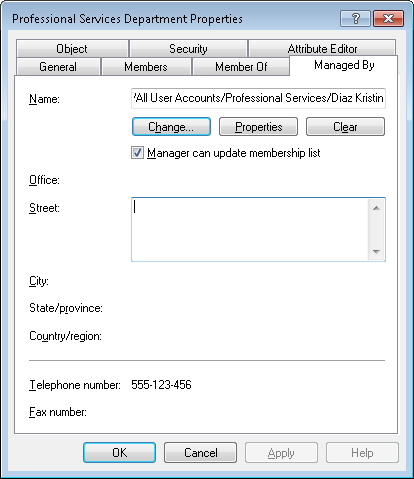
Käyttö Set-ADGroup asettaa ManagedBy ominaisuus:
PS51> Set-ADGroup -ManagedBy '<distinguished name, GUID, SID or SAM Account name of manager>'Päivittäminen Access Control list kestää muutaman askeleen., Seuraava koodinpätkä antaa käyttäjälle Kristin Diazille mahdollisuuden hallita ryhmän jäsenyyttä. bf9679c0-0de6-11d0-a285-00aa003049e2 on GUID-tunnus Member omaisuutta ryhmä.
Jos myös Kristin asetetaan ryhmän johtajaksi, rastilaatikko rastitaan. Jos ei, Kristin silti voi hallita ryhmän jäsenyys, mutta ei näy ADUC kuin johtaja.,
Etsi kaikki security ryhmään
Listaa kaikki turvallisuus-ryhmään Active Directoryssa Powershellilla rajaamalla haun vain turvallisuus-ryhmien kanssa nämä kaksi esimerkkiä. Mikä se LDAP-suodatin on? Tutustu LDAP-suodattimiin.
Etsi Jakelu ryhmät
Käytä PowerShell luettelo Active Directory-Ryhmien (jakelu), joka sulkee pois turvallisuus ryhmät käyttävät nämä kaksi esimerkkiä.,
Etsi ryhmän jäsenyys käyttäjälle Päästä-ADPrincipalGroupMembership
PS51> Get-ADPrincipalGroupMembership -Identity <identity string or object>Huomaa, että tämä komento vaatii pääsyn global catalog.
Etsi ryhmiä on OU, ei mukaan lukien kaikki osa-Na
Saada rakeinen käyttäen SearchBase parametri rajoittaa haun yhteen OU käyttämällä näitä kaksi esimerkkiä.
Etsi ryhmiä OU: sta, mukaan lukien mikä tahansa osa-OUs
pitääkö sinun löytää kaikki ryhmät child OUs: sta? Käytä SearchScope SubTree.,
Tiivistelmä
tähän päättyy meidän esimerkki-ajettu demo hallita AD-ryhmien kanssa PowerShell. Nappaa näistä muutama, kokeile niitä organisaatiossasi ja aloita automatisointi!
















Vastaa